一部分從Win7/Win8.1升級而來的Win10用戶發現新系統開機比原來還慢,中間有較長一段時間黑屏,其實主要原因就是電腦有集成顯卡和獨立顯卡兩個顯卡,我們只使用獨立顯卡就行,這麼做對電腦幾乎沒什麼影響,下面小編就為大家介紹升級win10之後出現開機慢黑屏時間長怎麼解決方法,一起來看看吧!
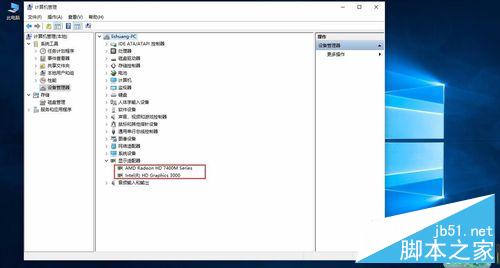
方法/步驟
1、普通用戶的電腦文件後綴名默認是隱藏的。首先,我們就需要把文件後綴名顯示出來,雙擊此電腦。進入資源管理器。
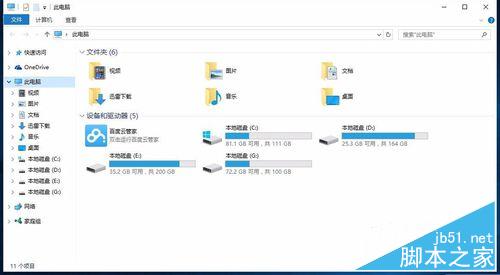
2、接下來,點擊查看,這時候會出現一個工具欄,再點擊選項。圖中有步驟,照著做就行。
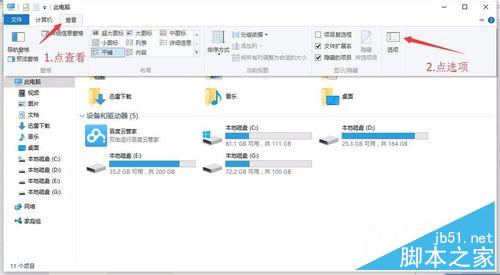
3、在彈出的窗口裡在上面的標簽上選擇查看,接著找到 隱藏已知文件的擴展名 取消勾選。如圖所示。
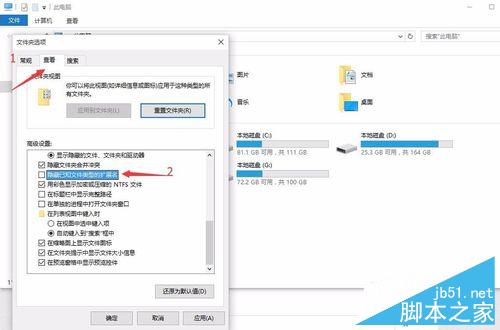
4、接著我們回到桌面,在空白位置右鍵點擊 新建 一個文本文檔。我們可以看到這個文本文檔的後綴名是.txt

5、這一步比較關鍵,在文本文檔中添加如下代碼
Windows Registry Editor Version 5.00
[HKEY_LOCAL_MACHINE\SYSTEM\ControlSet001\Control\Class\{4D36E968-E325-11CE-BFC1-08002BE10318}\0000]
"EnableULPS"=dword:00000000
[HKEY_LOCAL_MACHINE\SYSTEM\ControlSet001\Control\Class\{4D36E968-E325-11CE-BFC1-08002BE10318}\0001]
"EnableULPS"=dword:00000000
保存退出。

6、修改文件名為1.reg,修改的時候彈出一個窗口點確定即可。雙擊1.reg,這時候也會彈出一個窗口點確定即可。接下來我們重啟計算機,此後win10系統開機不再黑屏!

以上就是升級win10之後出現開機慢黑屏時間長的解決方法介紹,只要大家按照上面步驟進行操作即可,希望這篇文章能對大家有所幫助!